Microsoft Edgeでお気に入りをバックアップする方法
はじめに
Microsoft Edgeでは、お気に入りのデータを、HTML形式としてバックアップできます。
機能や操作手順は、Microsoft Edgeのバージョンにより異なります。
どのバージョンのMicrosoft Edgeなのかは、アイコンの形で判断します。
ご利用のMicrosoft Edgeを選択
1. 新しいMicrosoft Edgeの場合
以下の操作手順を行ってください。
-
Microsoft Edgeを起動します。
「 」→「お気に入り」→「お気に入りの管理」の順にクリックします。
」→「お気に入り」→「お気に入りの管理」の順にクリックします。

-
「
 」をクリックします。
」をクリックします。
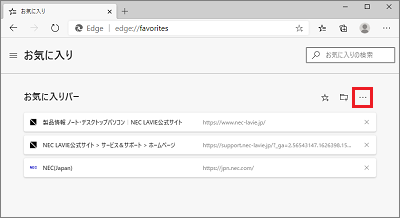
-
「お気に入りのエクスポート」をクリックします。

-
任意の保存場所を選択し、ファイル名を入力して、「保存」をクリックします。
ここでは、例として、ファイル名は変更せずに、デスクトップに保存します。
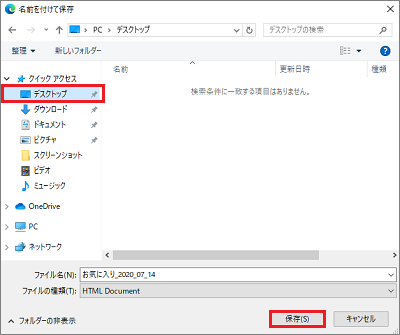
-
指定した場所に、バックアップファイルが保存されていることを確認します。
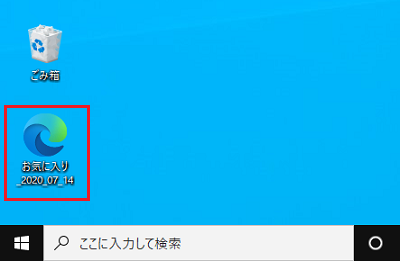
以上で操作完了です。
2. Microsoft Edge レガシの場合
M以下の操作手順を行ってください。
-
Microsoft Edgeを起動し、「
 」→「設定」の順にクリックします。
」→「設定」の順にクリックします。
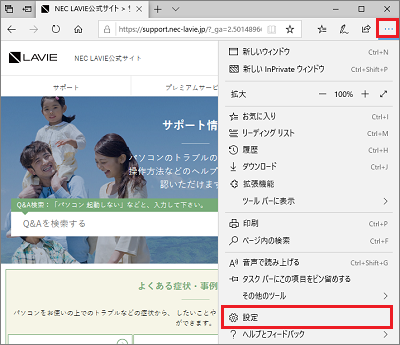
-
「インポートまたはエクスポート」をクリックします。
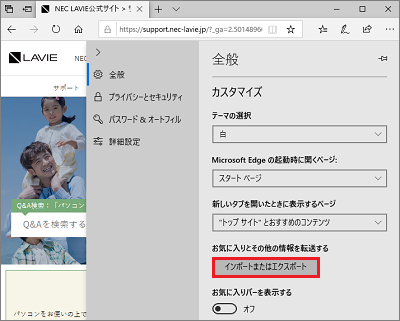
-
「お気に入り」が選択されていることを確認後、
「ファイルにエクスポート」をクリックします。
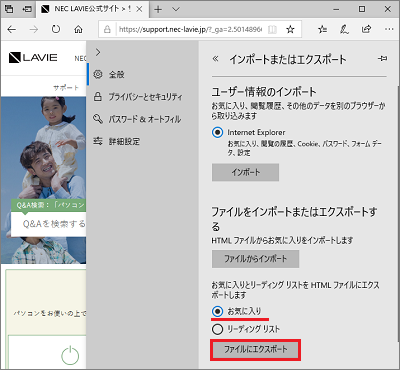
-
任意の保存場所を選択し、ファイル名を入力して、「保存」をクリックします。
ここでは例として、ファイル名は変更せずに、デスクトップに保存します。
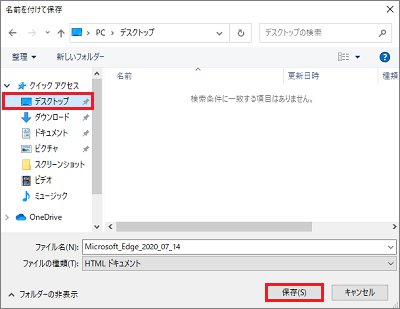
-
「すべて完了しました」が表示されたら、エクスポートが完了です。
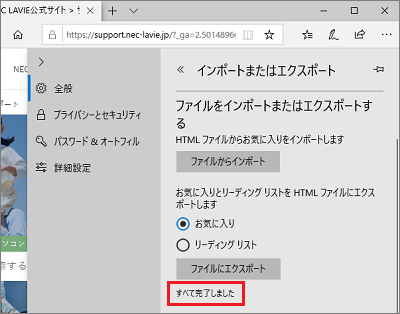
-
指定した場所に、バックアップファイルが保存されていることを確認します。
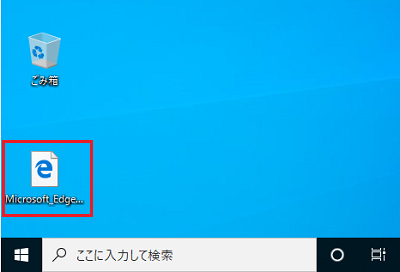
以上で操作完了です。

